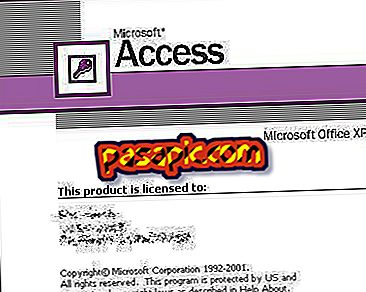Come cambiare le icone su iPhone
Sei stanco di vedere sempre le stesse icone sul tuo iPhone ? Ora puoi cambiarli! E la parte migliore è che non hai bisogno di jailbreak per averlo, anche se hai il tuo terminale aggiornato a iOS 7. Con questi semplici passaggi puoi scegliere le immagini che ti piacciono e adattarle alle icone che vuoi cambiare, quindi inizia con selezionare i simboli che si desidera e le applicazioni a cui si desidera modificare le icone. Se ti piace l'idea, continua a leggere questo articolo e scopri come modificare le icone su iPhone .
1
Dal tuo iPhone, accedi a Safari e digita nella barra di ricerca " iCustom ", fai clic sulla prima opzione che appare.
2
Una volta all'interno della pagina, farlo scorrere con il dito verso il basso e cercare ' START NOW! ', proprio accanto all'icona dello strumento. Fare clic su di esso e vedrai che la pagina cambia, tornare indietro fino a raggiungere la sezione ' Scegli tipo di applicazione ', in cui è possibile scegliere le applicazioni che si desidera avere altre icone.
3
Ora cerca il tipo di applicazione che ti interessa per cambiare l'icona, noi per l'esempio sceglieremo "Social & Sharing" per cambiare l'icona di Facebook. Quando hai scelto questo, devi scegliere l'applicazione in questione che desideri modificare, in 'Scegli applicazione'.
4
Ora, nel prossimo menu a discesa, devi contrassegnare la foto che desideri inserire sull'icona sul tuo iPhone. Puoi selezionare un URL o sceglierne uno dalla tua bobina. Se hai fatto l'esercizio precedente di selezionare tutte le nuove icone, è facile, devi solo cercarle nel tuo album fotografico. L'abbiamo fatto, quindi faremo clic su " Seleziona file ", se non hai salvato l'immagine, apri un'altra finestra, la trovi e copia l'URL nella barra che dice "digita un URL di icona valido".
5
Quando hai selezionato la foto, scorri verso il basso fino a raggiungere una scheda verde, " Andiamo! ', premilo sopra. Vedrai che una scatola è stata aperta automaticamente, dila dove dice " Apri popup ".
6
Facendo clic sulla scheda si aprirà un'altra pagina in Safari. Una volta qui, fai scorrere leggermente il dito come se volessi aprire un'altra finestra, premi sul quadrato con la freccia . Quindi, fare clic su " Aggiungi alla schermata principale " per aggiungere la nuova icona. Vedrai che hai la possibilità di inserire il nome dell'applicazione che prenderà l'immagine selezionata, scriverla e premere su 'Aggiungi'.
7
E il tachán! La nuova icona viene visualizzata automaticamente sullo schermo del tuo iPhone . Come vedrai, l'originale non scompare, rimane. Quello che puoi fare è metterlo in una cartella e nasconderlo, poiché premendo sulla nuova icona ti viene inviata l'applicazione che hai indicato. Dovresti fare questo processo con ogni icona che desideri modificare. Dovresti sapere che questo funziona sia per iPhone che per iPad e iPod touch .